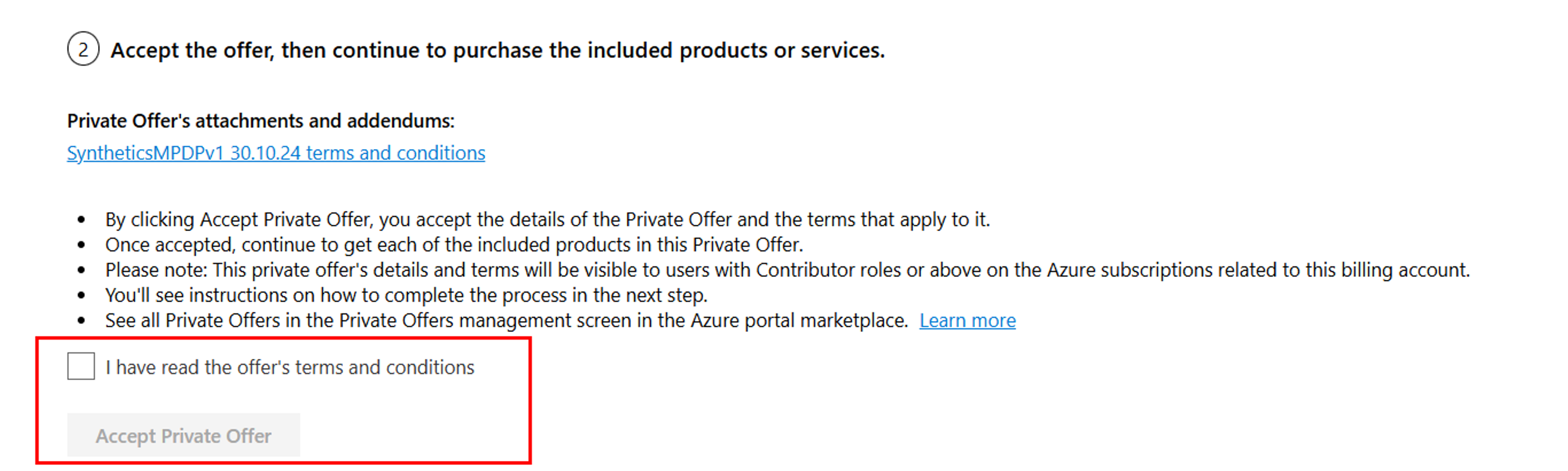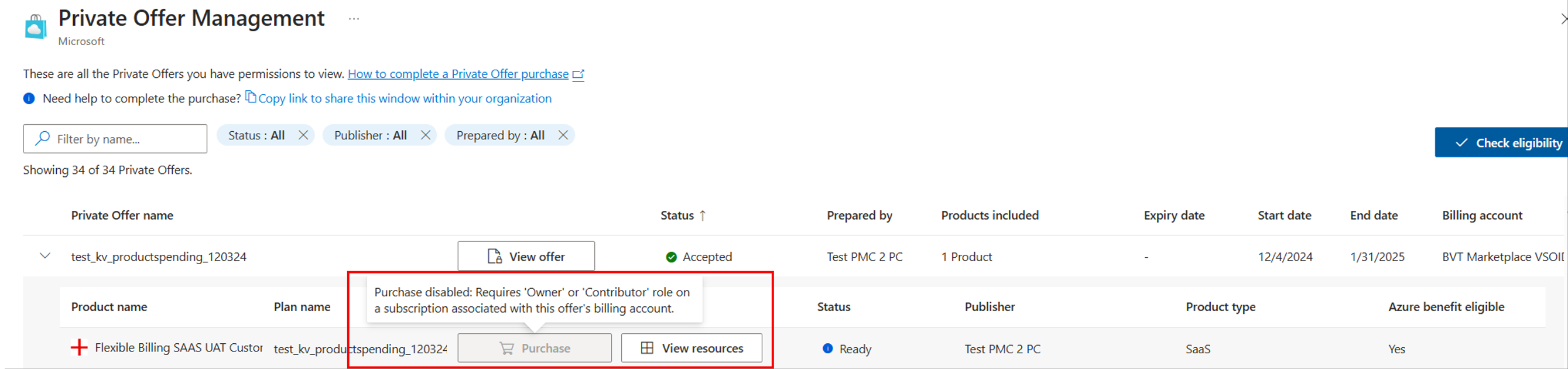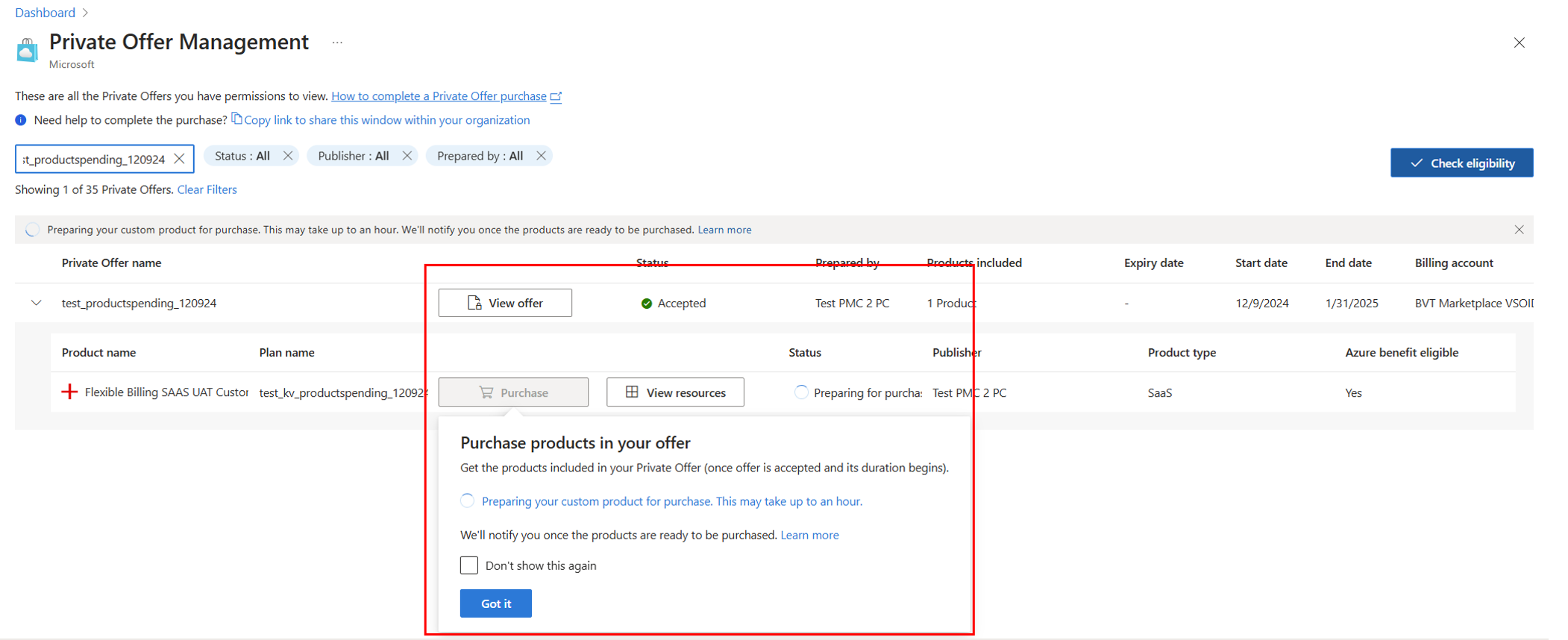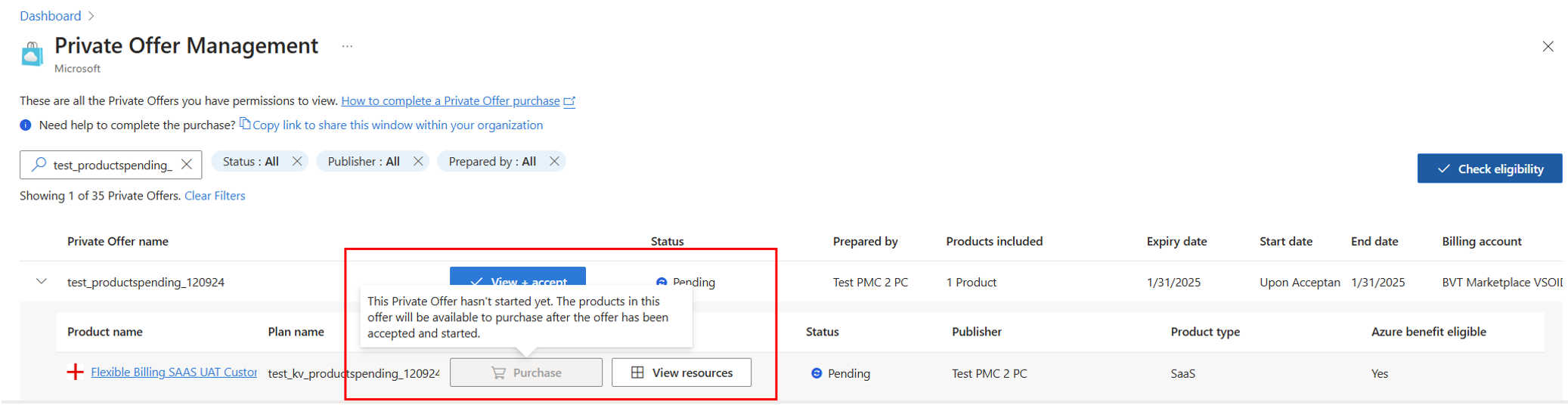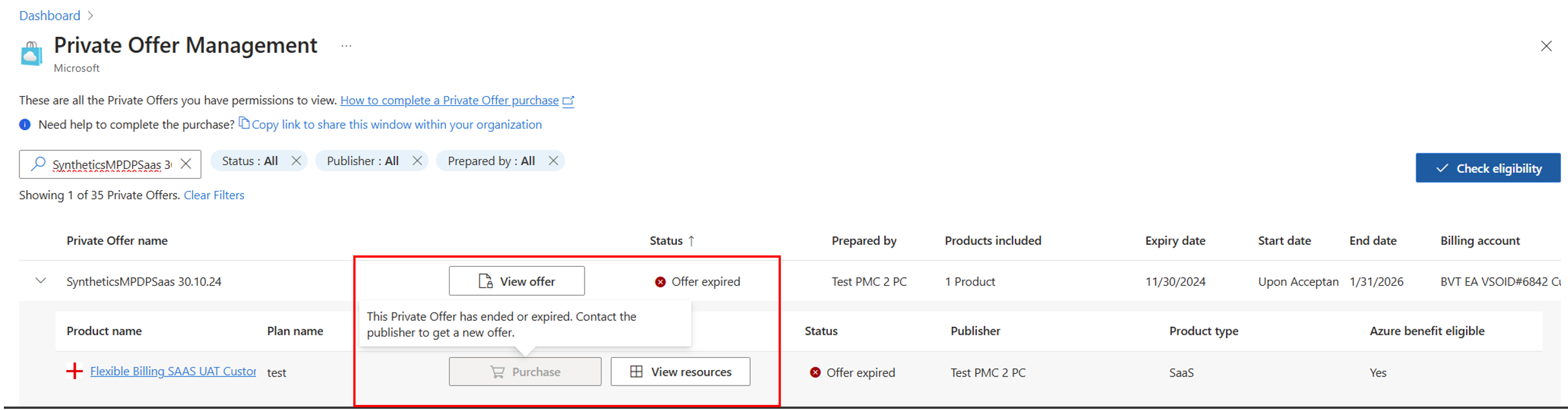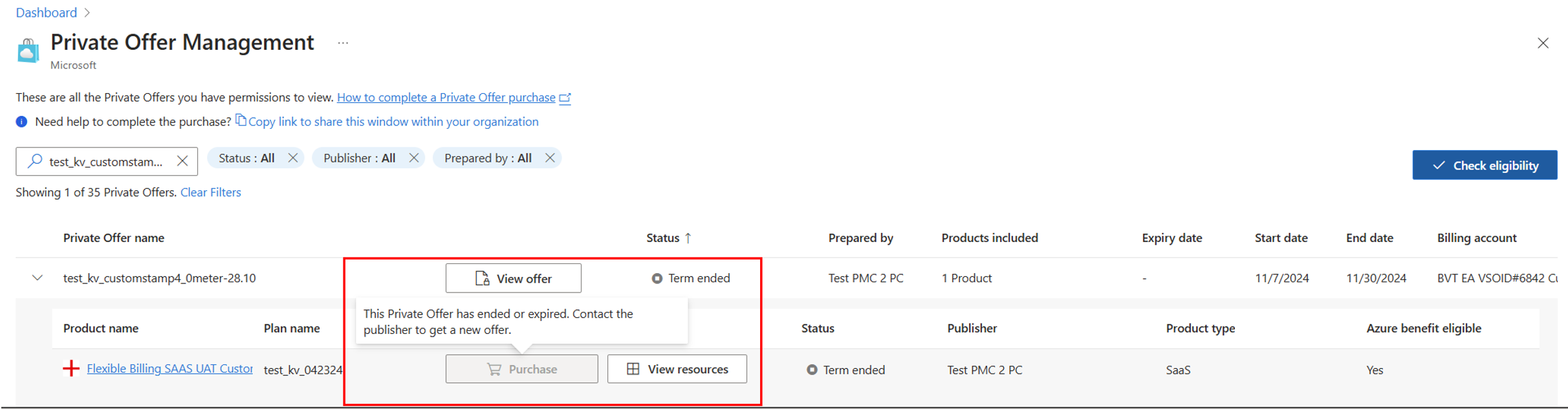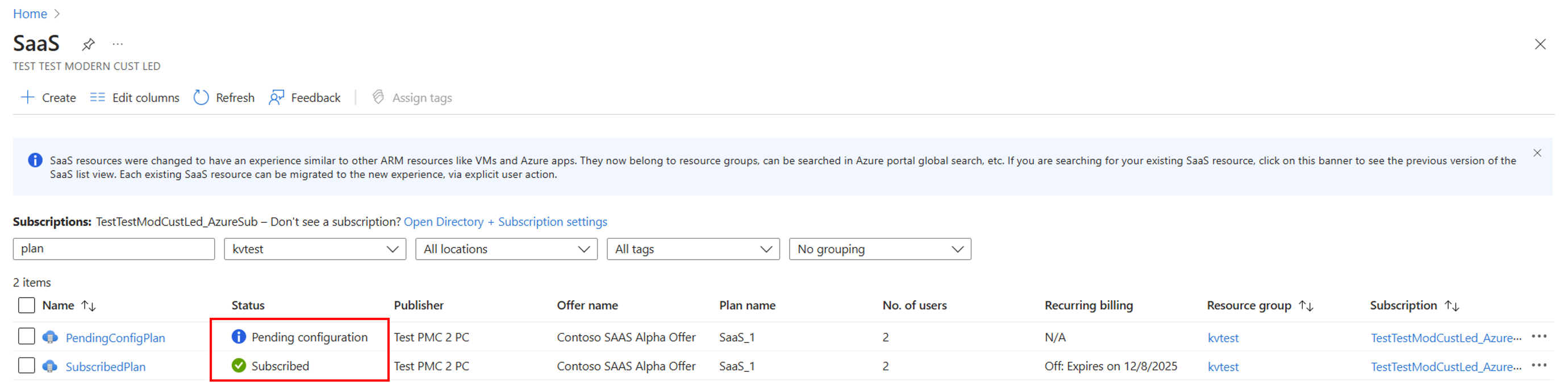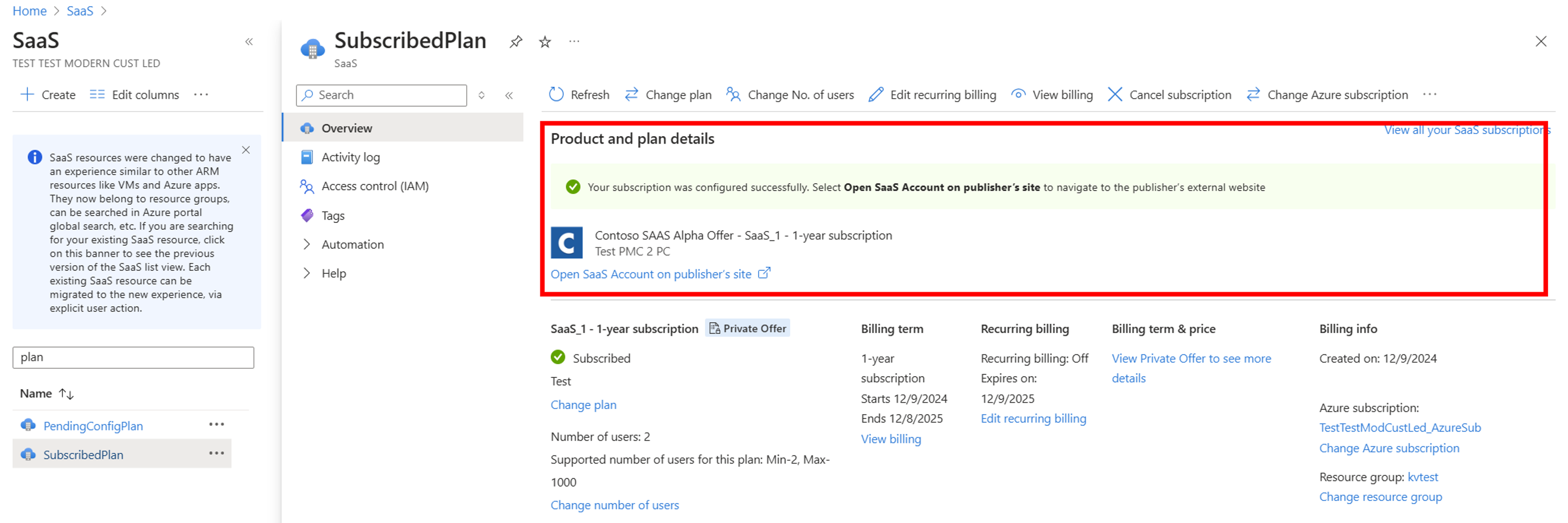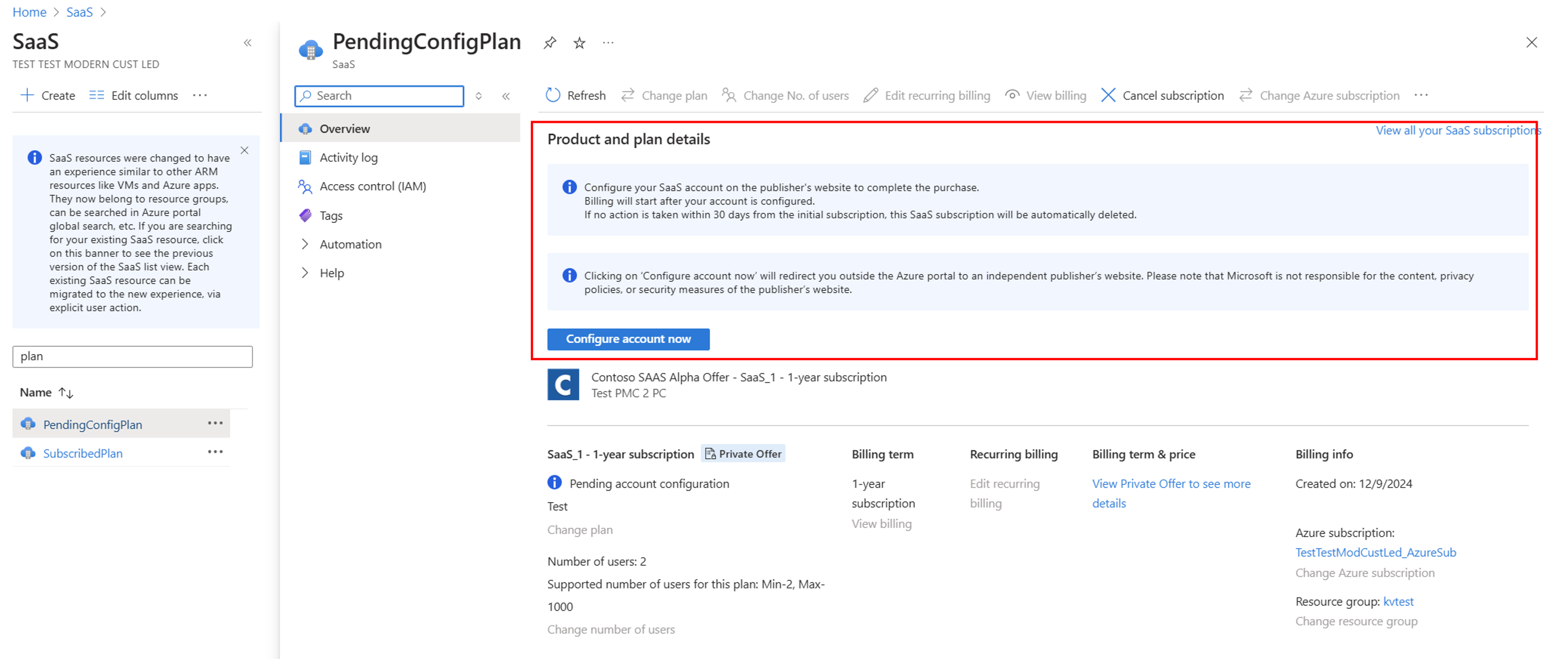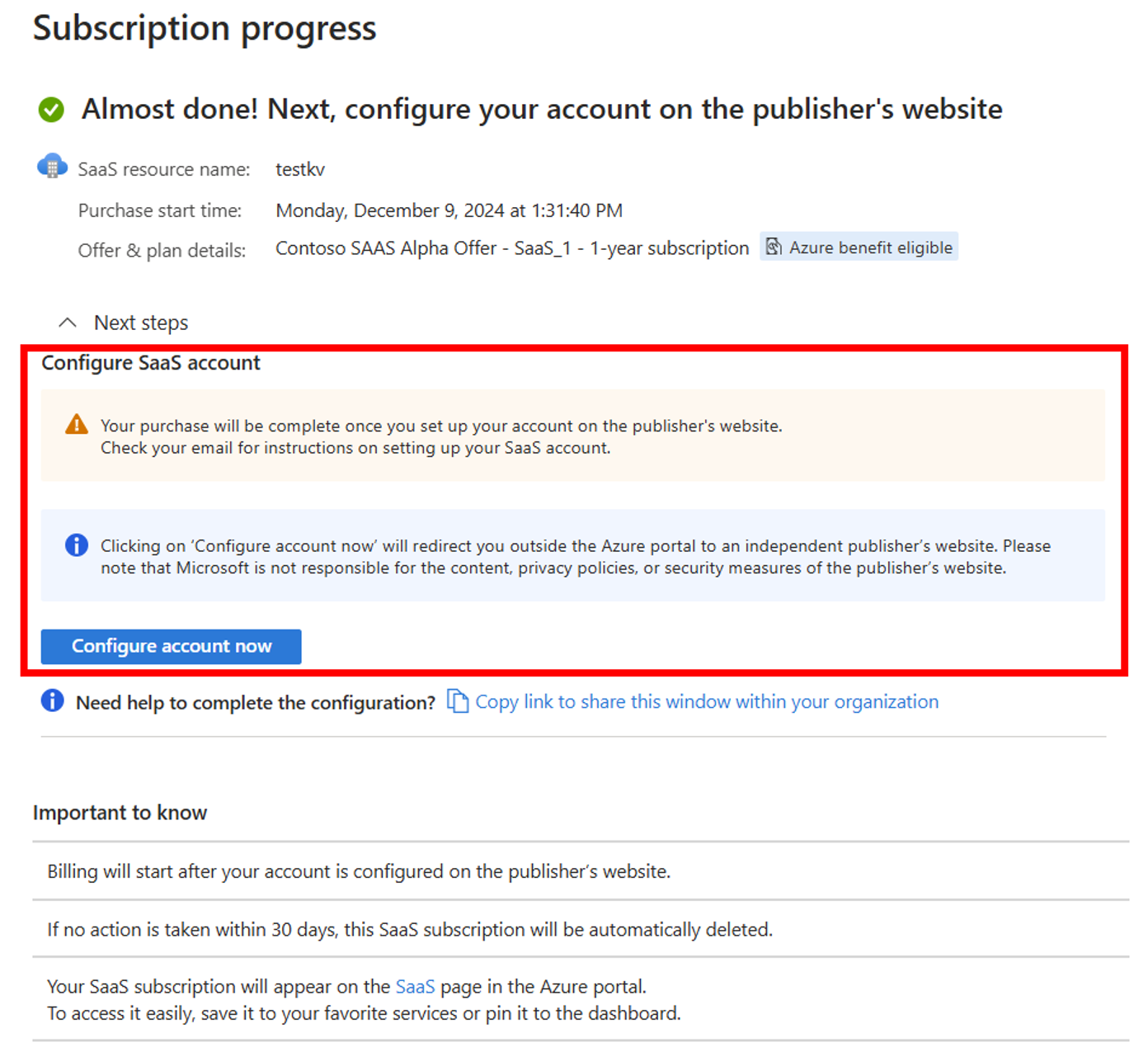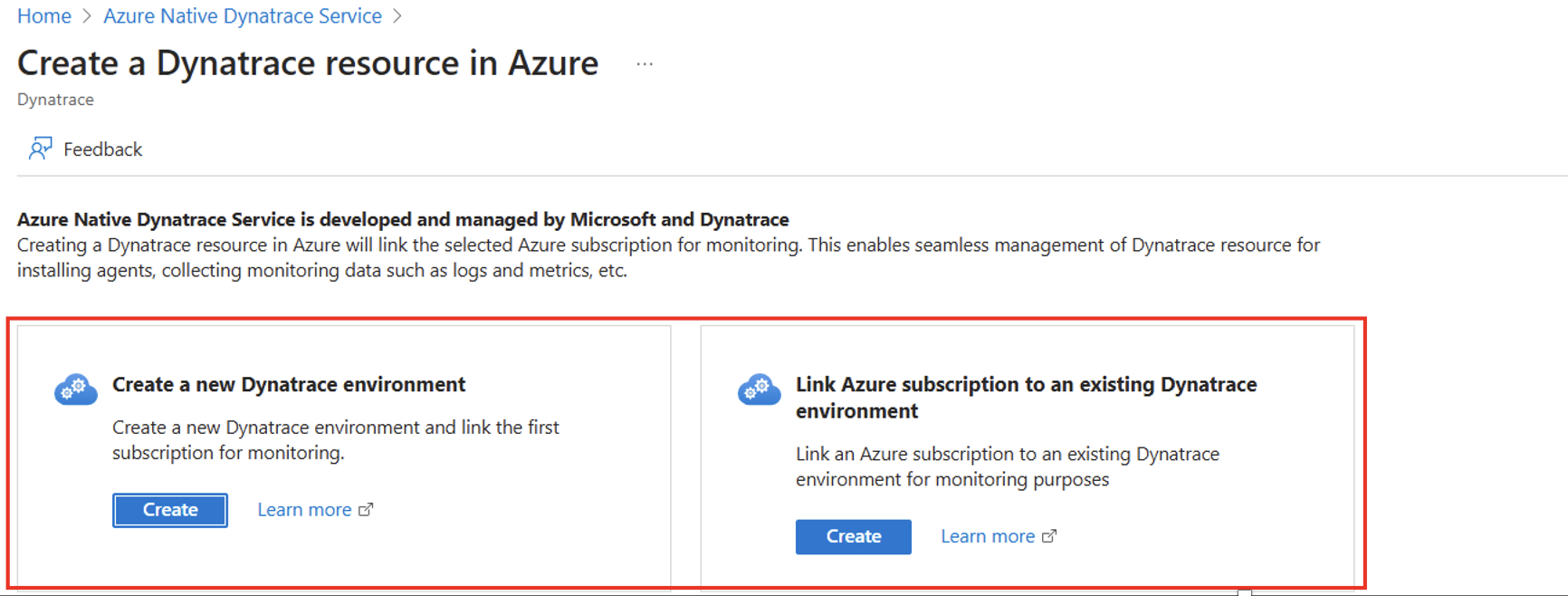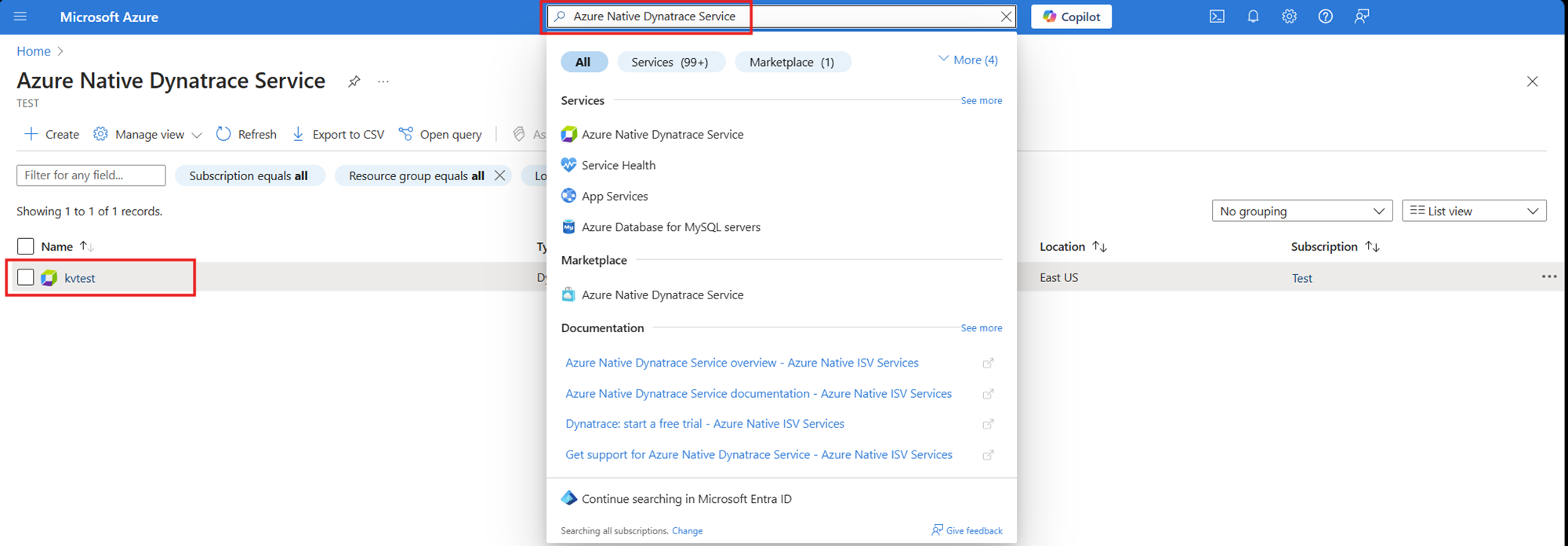Solução de problemas de oferta privada
A compra de ofertas privadas envolve três etapas: exibição, aceitação e assinatura. Este artigo discute como solucionar problemas que possam surgir durante essas etapas.
Como usar este guia de solução de problemas
Este guia de solução de problemas é organizado em torno das três etapas principais para comprar ou assinar com êxito uma oferta privada. Para encontrar seu problema específico, consulte os tópicos a seguir.
Para obter informações detalhadas sobre o fluxo de compra do cliente e os requisitos, consulte a documentação de compra da oferta privada:
- Etapa 1: preparar sua conta para ofertas privadas
- Etapa 2: Aceitar a oferta privada
- Etapa 3: Comprar ou assinar a oferta privada
Este guia de solução de problemas aborda esses tipos de oferta, que têm suporte para ofertas privadas:
SaaS (software como serviço)
Serviços profissionais
Produtos de VM (máquina virtual)
Reservas de software para máquina virtual (VMSR)
Aplicativos e aplicativos gerenciados do Azure
Para solucionar problemas, você precisa de acesso ao portal do Azure para abrir
Dependendo do problema, talvez seja necessário verificar suas funções e permissões do RBAC do Entra e/ou do Azure, de conta de cobrança e detalhes da assinatura do Azure.
Cinco principais problemas
- Posso exibir a oferta privada em Gerenciamento de ofertas privadas e o status é Aceita, mas o botão de compra está esmaecido ou desabilitado.
- posso selecionar o botão de compra, mas quando tento assinar, recebo um erro: Você precisa de uma assinatura qualificada para fazer essa compra.
- (somente SaaS) assinei o produto de oferta privada com êxito, mas a cobrança não começou
- recebi o link de aceitação da oferta privada do fornecedor e/ou posso ver a oferta privada em de Gerenciamento de Ofertas Privadas, mas não posso exibir e aceitar.
- Não consigo encontrar a oferta privada no painel de Gerenciamento de Ofertas Privadas.
Exibindo ofertas privadas
Não consigo encontrar a oferta privada no painel de Gerenciamento de Ofertas Privadas do .
| Como verificar | Como resolver |
|---|---|
| Para exibir ofertas privadas na conta de cobrança da oferta privada, verifique se você tem uma das funções necessárias. | Na conta de cobrança da oferta privada, verifique se você tem uma das seguintes funções:
Em seguida, tente abrir o painel de controle de gerenciamento de ofertas privadas no portal do Azure para encontrar a oferta privada. Para obter detalhes sobre os requisitos de função para comprar ofertas privadas, consulte Funções e permissões. |
Verifique se a ID da conta de cobrança usada na oferta privada corresponde à sua conta de cobrança desejada. E, Verifique se você está conectado à conta de cobrança usada na oferta privada. |
Verifique com o fornecedor que forneceu a oferta privada para garantir que a conta de cobrança correta seja usada na oferta privada. E verifique se você está conectado ao diretório alinhado à conta de cobrança usada na oferta privada e tente novamente. Observação: Verifique se a ID da conta de cobrança está alinhada à assinatura do Azure que você deseja usar para assinar. Encontre o ID da conta de faturamento nas propriedades da assinatura do Azure. Para saber como encontrar os detalhes da sua conta de cobrança, consulte Como localizar sua ID da conta de cobrança. Para obter diretrizes sobre como alternar diretórios, consulte Alternar e gerenciar diretórios. |
Não recebi um link para a oferta privada.
| Como verificar | Como resolver |
|---|---|
| Verifique duas vezes com o fornecedor que forneceu a oferta privada se o email com o link foi enviado a você e não para outra pessoa em sua organização. Além disso, verifique se o email não está em sua pasta de lixo eletrônico. | Acesse Gerenciamento de Ofertas Privadas para verificar se a oferta privada é visível. Ou, O fornecedor é responsável por enviar um email com um link para a oferta privada para você como o cliente. Peça ao fornecedor para reenviar o email. Consulte Etapa 2 – Aceitar a oferta privada para obter diretrizes detalhadas. |
Eu migrei recentemente para uma nova conta de cobrança e todas as minhas ofertas privadas não podem ser exibidas
| Como verificar | Como resolver |
|---|---|
| Verifique se a data atual está dentro das datas de início e término da oferta privada. | Quando você migra para uma nova conta de cobrança, as ofertas privadas que terminaram antes da data de migração não são transferidas. Somente as ofertas privadas ativas aceitas ou pendentes são migradas para sua nova conta de cobrança. |
Aceitando ofertas privadas
Recebi o link de aceitação do fornecedor e/ou posso ver a oferta privada em de Gerenciamento de Ofertas Privadas, mas não consigo exibir e aceitar.
| Como verificar | Como resolver |
|---|---|
| Para aceitar ofertas privadas na conta de cobrança da oferta privada, verifique se você tem uma das funções necessárias. | Você deve ter uma das seguintes funções na conta de cobrança da oferta privada:
Para obter detalhes, consulte Funções e Permissões. |
Posso exibir os detalhes da oferta privada na página de aceitação, mas o botão Aceitar Oferta Privada está esmaecido ou desabilitado.
| Como verificar | Como resolver |
|---|---|
| Verifique se você selecionou a caixa de seleção para aceitar os termos legais. | Marque a caixa Aceitar os termos e condições na página Detalhes de aceitação e recarregue a página de aceitação da oferta. Para obter mais informações, consulte Aceitar a oferta privada, etapa número 6. |
Aceitei com êxito a oferta privada, mas a cobrança não começou.
| Como verificar | Como resolver |
|---|---|
| Para finalizar a compra e iniciar a cobrança, conclua a etapa de assinatura. | Ao aceitar a oferta privada, sua organização concorda com os termos e os preços de oferta listados, criando um contrato de associação com o fornecedor. No entanto, essa ação não finaliza a compra da oferta privada. Você precisa concluir a etapa de assinatura para finalizar a compra e iniciar a cobrança. Consulte a Etapa 3 – Comprar e assinar a oferta privada. |
Compra e assinatura de ofertas privadas
Posso visualizar a oferta privada em Gerenciamento de Ofertas Privadas, e o status é Aceito, mas o botão de compra está esmaecido ou desabilitado.
| Como verificar | Como resolver |
|---|---|
Verifique se você tem a função de administrador de assinatura necessária para uma assinatura na mesma conta de cobrança usada na oferta privada. Observação: passe o cursor sobre o botão Comprar para ver um erro: Compra desabilitada. Requer a função de proprietário ou colaborador em uma assinatura associada à conta de cobrança dessa oferta. |
Você deve ter uma ou mais assinaturas qualificadas do Azure disponíveis na conta de cobrança da oferta privada. E, Você tem uma das seguintes funções:
Para obter detalhes, consulte Funções e Permissões. Observação: Para garantir que a ID da conta de cobrança esteja alinhada à assinatura do Azure que você deseja usar, obtenha a ID da conta de cobrança das propriedades da assinatura do Azure. |
| Confirme se a oferta privada foi iniciada. A data de início da oferta privada deve ser em ou antes da data atual. | Verifique a data de início da oferta privada (UTC) em Gerenciamento de Ofertas Privadas ou na página Detalhes de Aceitação. Se a data de início estiver no futuro, aguarde até a data de início da oferta privada para assinar. Ou, Se você precisar transacionar imediatamente, peça ao fornecedor que forneceu a oferta privada para cancelar a oferta privada atual e criar uma nova com a data de início definida como a data aceita. Você precisará concordar com seu fornecedor para cancelar a oferta privada antiga e aceitar a nova. |
Posso selecionar o botão Comprar, mas quando tento assinar, recebo um erro: Você precisa de uma assinatura qualificada para fazer essa compra.
Ou,
Posso selecionar o botão Comprar, mas quando tento assinar, a assinatura desejada não está disponível.
| Como verificar | Como resolver |
|---|---|
| Verifique se pelo menos uma assinatura qualificada do Azure está disponível na conta de cobrança da oferta privada. | Você deve ter uma assinatura elegível do Azure disponível na conta de cobrança da oferta privada. Observação: assinaturas do Azure patrocinadas e gratuitas não são qualificadas para compra no marketplace. Se nenhuma assinatura do Azure estiver disponível, os administradores de assinatura e cobrança poderão criar uma nova assinatura do Azure na conta de cobrança para a qual a oferta privada foi criada. Depois de concluído, verifique se você tem a função de administração de assinatura necessária e tente novamente. Saiba como criar uma assinatura: |
| Verifique se mais de 100 assinaturas estão disponíveis na conta de cobrança da oferta privada. | Use o filtro de assinatura global para selecionar apenas a assinatura desejada e tente novamente. Consulte Como aplicar o filtro de assinatura global. |
| Verifique se a assinatura do Azure que você está procurando pertence à conta de cobrança da oferta privada. | Você deve selecionar uma assinatura do Azure na conta de cobrança da oferta privada para concluir a etapa Assinar. Localizar sua assinatura do Azure Como alternativa, selecione uma assinatura diferente do Azure ou crie uma nova assinatura na conta de cobrança na qual a oferta privada é criada. Depois de concluído, verifique se você tem a função de administração de assinatura necessária e tente novamente. Para obter detalhes, consulte |
Posso exibir a oferta privada no painel gerenciamento de ofertas privadas, mas o status é Pendente e o botão de compra está esmaecido ou desabilitado.
| Como verificar | Como resolver |
|---|---|
Verifique se os produtos da oferta privada estão prontos para compra. Observação: Passe o mouse sobre o botão Comprar para ver uma mensagem de erro: Preparando seu produto personalizado para a compra. Isso pode levar até uma hora. |
Verifique o status da oferta privada no Gerenciamento de Ofertas Privadas . Após a aceitação, as ofertas privadas estarão em um status de Pendente por até uma hora antes que os produtos estejam prontos para compra. Quando esses produtos estiverem prontos para serem comprados, o status da oferta privada mudará para Aceito e o status do produto mudará para Ready. Você também recebe um email informando que seus produtos estão prontos para compra. Continue verificando e tente novamente. Se o status permanecer como Pendente por mais de 60 minutos, entre em contato com o suporte. Consulte a Etapa 3 – Comprar e assinar a oferta privada. |
Posso ver a oferta privada em Gerenciamento de Ofertas Privadas, e o botão Exibir + aceitar está azul, mas o status é Pendente, e o botão Comprar está esmaecido ou desativado.
| Como verificar | Como resolver |
|---|---|
| Verifique se há um botão azul Exibir + aceitar para a oferta privada em Gerenciamento de ofertas privadas. | Um botão azul Exibir + aceitar indica que a oferta privada ainda não foi aceita. Aceite a oferta privada e tente novamente. Consulte Passo 2 – Aceitar a oferta privada. |
Posso exibir a oferta privada em Gerenciamento de Ofertas Privadas, mas o status é Oferta expirada ou Período encerrado e o botão de compra está acinzentado ou desabilitado.
| Como verificar | Como resolver |
|---|---|
| Verifique se a oferta privada não foi encerrada ou expirou. A data de término da oferta privada deve ser na ou após a data atual. Observação: passe o mouse sobre o botão Comprar para ver o erro: Esta oferta privada terminou ou expirou. Entre em contato com o fornecedor para obter uma nova oferta. |
Quando o status da oferta privada for 'Termo encerrado', verifique a data de término da oferta privada (UTC) em Gerenciamento de Ofertas Privadas ou na página de detalhes de Aceitação . Se a data de término tiver passado, você precisará solicitar e aceitar uma nova oferta privada do fornecedor. Quando o status da oferta privada for 'Oferta expirada', verifique a data de validade da oferta privada (UTC) em Gerenciamento de Ofertas Privadas ou na página Detalhes de Aceitação. Se a data de validade tiver passado, você precisará solicitar que o fornecedor retire e reemissue a oferta privada com uma nova data de validade. |
Posso selecionar o botão Comprar, mas ao tentar assinar, recebo um erro: Esta oferta não é aprovada pelo Administrador do Marketplace Privado para esta assinatura.
| Como verificar | Como resolver |
|---|---|
| Verifique se a coleção do Marketplace Privado está ativada para a compra da oferta privada. | Adicione os planos de oferta privada à coleção do Marketplace Privado e verifique se a assinatura do Azure selecionada está disponível na coleção e tente novamente. Ou, Ative a regra de coleção Habilitar produtos privados e verifique se a assinatura do Azure selecionada está disponível na coleção, e então tente novamente. Observação: para ofertas privadas de SaaS ou VMSR personalizadas, você deve usar a opção de regra de coleta. Consulte Como habilitar o Marketplace Privado para ofertas privadas. |
O botão Comprar ainda está azul ou ativo, mas eu já fiz a assinatura. Isso significa que minha compra não está concluída?
| Como verificar | Como resolver |
|---|---|
| Os produtos SaaS em uma oferta privada podem ser comprados mais de uma vez. Verifique se a compra inicial está concluída. | Para produtos SaaS, você pode confirmar se sua compra foi concluída encontrando o recurso SaaS que você criou ao assinar e verificar seus detalhes de produto e plano .
Consulte Localizar um recurso SaaS. |
| Sua compra inicial não foi concluída. | Os Aplicativos do Azure, contêineres, VMSRs e ofertas privadas de serviços profissionais só podem ser comprados uma vez. Se o botão de compra for azul/ativo, a etapa de assinatura não será concluída. Consulte a Etapa 3 – Comprar e assinar a oferta privada. |
Não consigo assinar usando uma assinatura do CSP (Provedor de Soluções na Nuvem).
| Como verificar | Como resolver |
|---|---|
| Verifique se sua assinatura do Azure não é administrada por um CSP (Provedor de Soluções na Nuvem). | Para comprar fora de uma assinatura do CSP (Provedor de Soluções na Nuvem), você pode se inscrever no Azure usando diferentes tipos de conta, consulte Escopos de contas e cobrança. |
Posso selecionar Assinar, mas ele falha, e recebo o erro: O registro do Azure Marketplace está configurado para apenas Gratuito/SKUs BYOL.
| Como verificar | Como resolver |
|---|---|
| Verifique se a política Permitir compras do Azure Marketplace está desabilitada para ofertas pagas. | Trabalhe com o administrador de cobrança para ativar a política Permitir Compras no Azure Marketplace e, então, tente novamente. |
Posso selecionar Assinar, mas falha e recebo um erro: Você não tem acesso para comprar esta oferta. Peça ao administrador de TI mais informações.
| Como verificar | Como resolver |
|---|---|
Verifique se a política de compra AllowSelfService para ofertas de SaaS 3P não está desabilitada. |
Seu Administrador Global desabilitou as compras de SaaS do marketplace. Trabalhe com o administrador global para habilitar a política para ofertas SaaS 3P e tente novamente. Consulte Gerenciar compras de autoatendimento e avaliações para selecionar tipos de oferta 3P. |
(Somente SaaS) Assinei o produto de oferta privada com êxito, mas a cobrança não começou.
| Como verificar | Como resolver |
|---|---|
Verifique se a etapa Configurar sua conta está concluída. Ou, Você concluiu a etapa Configurar sua conta, mas sua compra não foi confirmada pelo fornecedor. |
Você deve concluir a etapa Configurar sua conta que inclui registrar sua compra no site do fornecedor. Depois de concluir essa etapa, o fornecedor será responsável por confirmar sua compra com a Microsoft dentro de 30 dias após a assinatura. Consulte Etapa 3 – Comprar e assinar a oferta privada: SaaS, etapa 5. Se você acredita que já concluiu esta etapa e registrou com êxito sua compra no site do fornecedor, mas ainda será solicitado que você configure sua conta no de gerenciamento de SaaS, entre em contato com seu fornecedor. |
(Somente SaaS) Assinei o produto com êxito, mas o botão Configurar sua conta está esmaecido ou inativo.
| Como verificar | Como resolver |
|---|---|
| Certifique-se de que você possui um dos perfis necessários para Assinar, o que também é necessário para configurar sua conta. | Verifique se você é o proprietário da assinatura ou colaborador da assinatura do Azure usada para a compra da oferta privada e tente novamente. Para obter mais informações sobre requisitos de funções para ofertas privadas, consulte Funções e Permissões. |
(Somente SaaS) Posso assinar com sucesso e, quando seleciono Configurar sua conta, Entra solicita permissões antes que eu possa continuar, e eu não consigo aceitar a solicitação.
| Como verificar | Como resolver |
|---|---|
| Confirme com o administrador global que você tem as configurações de consentimento do usuário do Entra necessárias habilitadas. | Para compras no Marketplace SaaS, configurar sua conta requer permissões do Microsoft Entra para single sign-on no site do fornecedor ISV. Esta etapa é necessária para concluir a compra. Se as configurações do Entra da sua organização não permitirem o consentimento do usuário para aplicativos, você verá uma caixa de diálogo informando Precisa de aprovação do administrador. Trabalhe com um administrador global em sua organização para conceder consentimento do administrador para o aplicativo Entra do fornecedor ISV. Depois que o consentimento for concedido, tente novamente. Se as configurações do Entra da sua organização permitirem aprovação com consentimento do administrador, você verá uma caixa de diálogo informando Aprovação necessária. Você pode solicitar consentimento do administrador diretamente de um administrador global ou de um revisor designado. Depois que o consentimento for concedido, tente novamente. Se as configurações do Entra da sua organização permitirem o consentimento do usuário, você verá uma caixa de diálogo informando permissões solicitadas. Você pode selecionar Aceitar para prosseguir para o site do fornecedor ISV. Observação: recomendamos que você faça isso apenas para aplicativos entra que foram publicados por um fornecedor verificado. Consulte Registrar aplicativos de parceiros da Microsoft por meio de SSO (logon único). |
(Somente SaaS) Posso assinar com êxito, selecionar Configurar sua contae permitir o Entra logon único, mas vejo um erro no site do fornecedor.
| Como verificar | Como resolver |
|---|---|
| Verifique com o fornecedor se a página de registro do marketplace está disponível. | O site do fornecedor pode apresentar um erro em seu domínio, por exemplo, um Erro Interno do Servidor 500. Trabalhe com seu parceiro para validar que o fluxo de registro do marketplace está funcional e, em seguida, tente novamente na etapa Configuração da sua conta para concluir a compra. |
| Verifique com o administrador de rede se as configurações de rede permitem que você acesse a página de registro do marketplace do fornecedor. | Sua rede pode apresentar um erro em seu domínio informando que o acesso ao domínio externo está bloqueado. Trabalhe com o administrador de rede para colocar o domínio da página de registro do mercado do fornecedor na lista de permissões e tente novamente. Se necessário, você pode solicitar a URL da página de registro do marketplace do fornecedor. |
(Somente SaaS) Estou usando uma oferta ISV nativa do Azure e posso assinar com êxito, mas não encontro a etapa Configurar sua conta após a assinatura. Há algum problema?
| Como verificar | Como resolver |
|---|---|
| Verifique com o fornecedor se um produto SaaS de serviços ISV nativos do Azure está incluído na oferta privada. | Serviços de ISV (Independent Software Vendor) Nativos do Azure são produtos SaaS que utilizam um fluxo de compra personalizado. Aceitar ofertas privadas e assinar esses produtos é o mesmo que SaaS. No entanto, não há etapa de configuração de conta necessária. A compra é concluída após a conclusão da etapa de assinatura. Siga as diretrizes do fornecedor sobre como criar um recurso de serviço ISV nativo do Azure. |
(Somente SaaS) Estou usando uma oferta ISV nativa do Azure e posso assinar com êxito, mas não encontro o botão Ver recursos no Gerenciamento da oferta privada após a assinatura. Como posso encontrar os recursos?
| Como verificar | Como resolver |
|---|---|
| Verifique com o fornecedor se um produto SaaS de serviços ISV nativos do Azure está incluído na oferta privada. | Serviços ISV nativos do Azure são produtos SaaS que usam um fluxo de compra personalizado. Para exibir recursos, pesquise o nome do Serviço ISV Nativo do Azure na barra de pesquisa do Azure, abra o modo de exibição de recursos e, em seguida, localize e selecione o recurso do Serviço ISV Nativo do Azure. |
Obtendo suporte
Se você não encontrar o que precisa neste guia de solução de problemas ou precisar de mais ajuda, poderá obter suporte criando um incidente de suporte no portal do Azure.